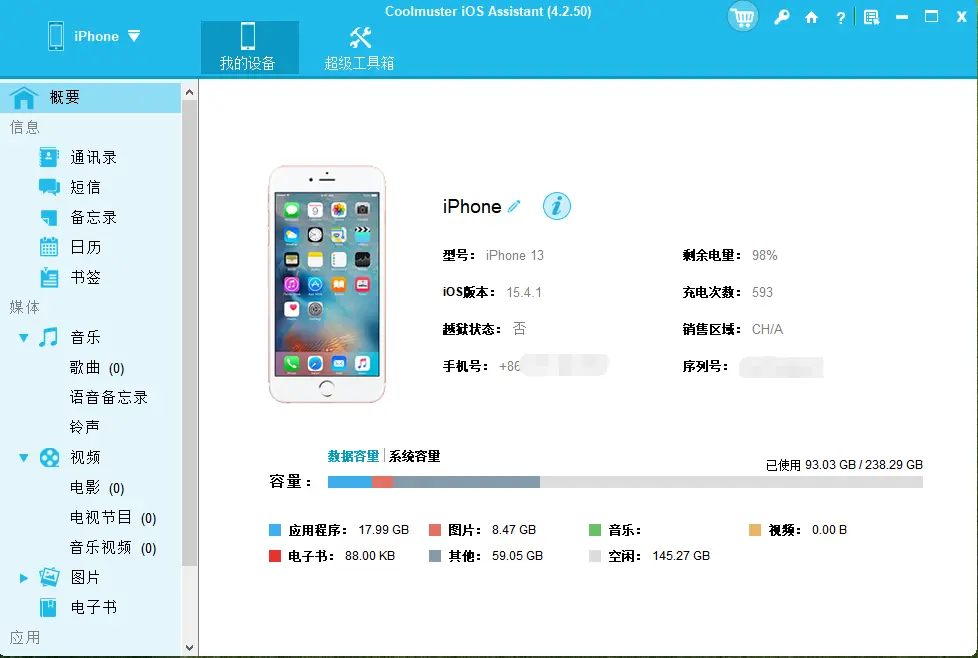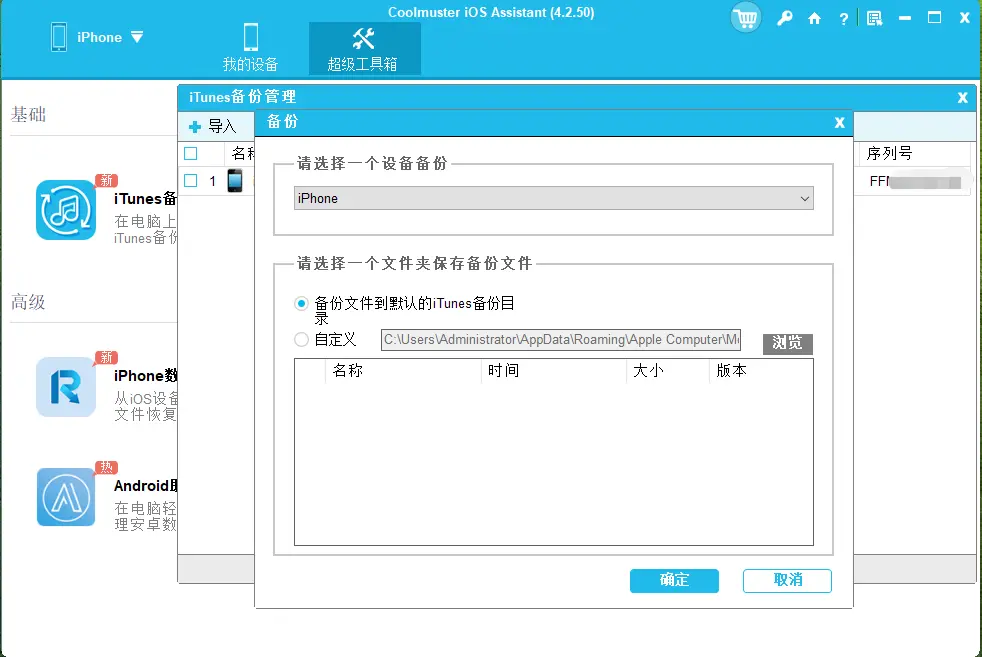iCloud 是蘋果設備上用於同步和備份數據的熱門工具。然而,有時用户可能會遇到 iCloud 圖標呈灰色且無響應的問題。這會導致備份、數據同步或存儲空間管理無法進行。本文將探討 iPhone 上 iCloud 圖標呈灰色的可能原因,並提供分步解決方案,幫助您解決問題,使 iCloud 恢復正常工作。
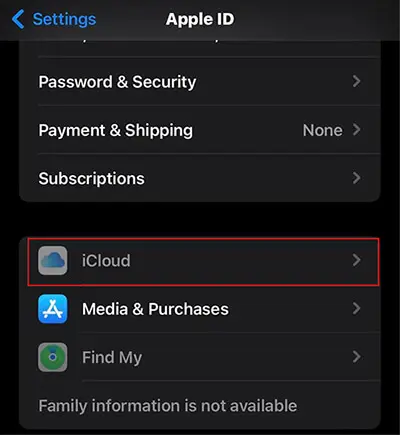
第一部分:為什麼我的 iCloud 顯示為灰色?
如果您的 iPhone 上的 iCloud 圖標顯示為灰色,則可能有以下原因:
網絡連接問題:如果設備未連接到 Wi-Fi 或移動網絡,iCloud 功能可能會受到限制。
家長控制限制:某些帳户可能設置了限制,以防止訪問 iCloud 設置。
蘋果服務器問題:如果蘋果服務器正在維護或出現故障,iCloud 功能可能會暫時不可用。
設備系統問題:系統故障或軟件錯誤可能導致設置頁面呈灰色且不可用。
賬户登錄問題: Apple ID 登錄問題或憑證問題也可能導致 iCloud 設置不可用。(無法登錄 Apple ID ?)
第二部分:如何解決 iCloud 灰顯問題?
在瞭解了 iPhone 上 iCloud 變灰的可能原因之後,這裏有 11 個您可以嘗試的有效解決方案。
解決方法 1:同意任何新的 iCloud 條款和條件
當蘋果推出新的 iCloud 服務功能時,用户可能需要同意相關條款和條件。如果未能及時確認,則可能會出現 iCloud 在設置中顯示為灰色而無法使用的情況。
解決方法 2. 檢查網絡連接
所有 iCloud 功能都需要穩定的網絡連接。如果設備未連接到 Wi-Fi 或信號不穩定,iCloud 功能可能會顯示為灰色且無法使用。因此,檢查網絡狀態是解決此問題的第一步。
為此,請按照以下步驟操作:
步驟 1. 打開“設置”>“Wi-Fi”,確保您已連接到穩定的網絡。
步驟 2. 如果問題仍然存在,請轉到“設置”>“通用”>“傳輸或重置 iPhone”>“重置”。
步驟 3. 選擇“重置網絡設置”,輸入您的密碼,然後確認操作。
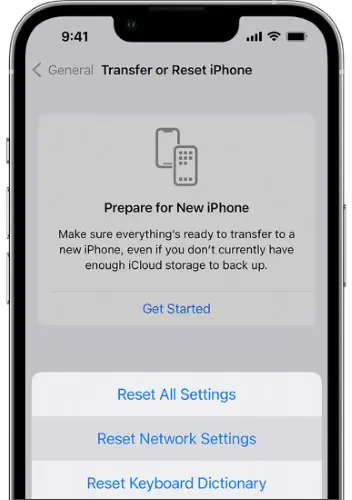
步驟 4. 重啓設備後,檢查 iCloud 設置變灰的問題是否已解決。
解決方法 3. 檢查 Apple 系統狀態
有時,iCloud 功能顯示為灰色是由於系統維護或 Apple 服務器臨時故障造成的。在這種情況下,用户需要確認問題是否源於 Apple 服務器本身。只需打開Apple 官方的系統狀態頁面,查找與 iCloud 相關的服務,例如 iCloud 雲盤或 iCloud 備份,並確認其狀態是否正常。如果狀態顯示服務中斷或正在維護,請耐心等待問題解決。
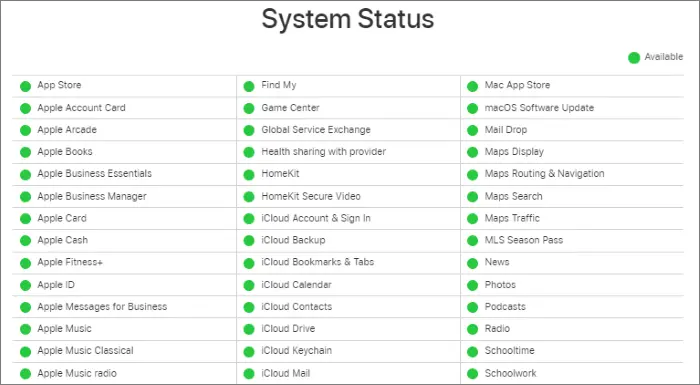
解決方法 4:重啓 iPhone
設備的小故障可能會導致“iPhone 上的 iCloud 圖標呈灰色”的問題。重啓設備是最簡單直接的解決方法。
要重啓 iPhone,請按照以下步驟操作:
適用於 iPhone X、11、12、13 或更新機型:
同時按住“音量”按鈕和“側邊”按鈕,直到出現關機滑塊。
拖動滑塊關閉設備,然後等待約 30 秒使其關機。
要重新啓動設備,請按住“側邊”按鈕,直到出現 Apple 標誌。
適用於 iPhone 6、7、8 或 SE(第二代或第三代):
按住“側邊”按鈕,直到出現關機滑塊。
拖動滑塊關閉設備,然後等待約 30 秒使其關機。
要重新啓動設備,請按住“側邊”按鈕,直到出現 Apple 標誌。
適用於 iPhone SE(第一代)、5 或更早機型:
按住“頂部”按鈕,直到出現關機滑塊。
拖動滑塊關閉設備,然後等待約 30 秒使其關機。
要重新啓動設備,請按住“頂部”按鈕,直到出現 Apple 標誌。
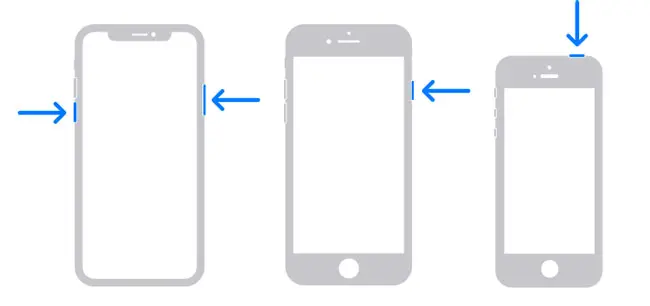
解決方法 5:註銷並重新登錄 Apple ID
賬户登錄問題可能會導致 iCloud 無法正常運行。例如, Apple ID 驗證失敗或登錄憑證丟失會導致某些功能顯示為灰色。重新登錄賬户通常可以快速解決這些問題。
它的工作原理如下:
步驟 1. 打開“設置”,然後點擊頂部的“Apple ID”。
步驟 2. 向下滾動到頁面底部,點擊“退出登錄”,然後輸入密碼進行確認。(無法退出您的 Apple ID ?)
步驟 3. 重啓設備後,重新登錄您的 Apple ID 並確保帳户狀態正常。
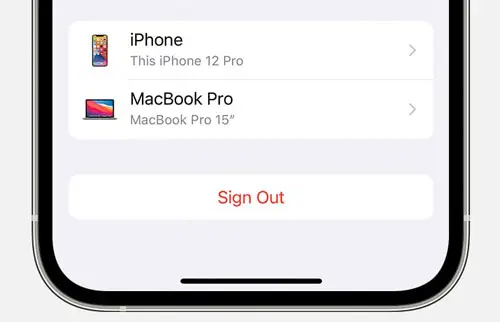
修復 6. 更新iOS版本
系統故障或軟件錯誤是導致 iCloud 設置無法使用的常見原因。蘋果通常會通過系統更新來解決已知問題,因此檢查並更新設備的系統至關重要。以下是具體步驟:
步驟 1. 進入“設置”>“常規”>“軟件更新”。
步驟 2. 如果有新版本可用,請點擊“下載並安裝”。

步驟 3. 更新完成後,檢查 iCloud 是否正常運行。
解決方法 7:更改 Apple ID 密碼
請確保您的 Apple ID 密碼正確,因為 iCloud 功能依賴於您 Apple ID 的有效狀態。如有需要,請嘗試在 iPhone 上重置 Apple ID 密碼。具體操作步驟如下:
步驟 1. 打開“設置”應用,輕點您的“Apple ID”名稱,然後選擇“密碼與安全性”。
步驟 2. 點擊“更改密碼”,然後輸入您當前的 Apple ID 密碼。
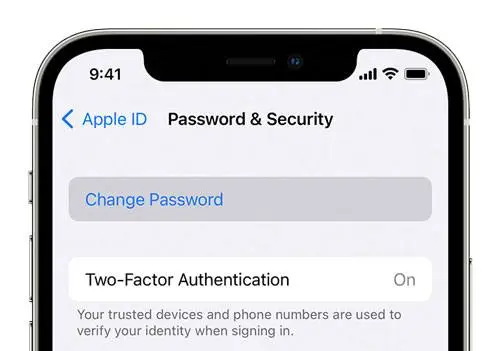
步驟 3. 輸入 Apple ID 的新密碼,然後重新輸入以確認。
步驟 4. 點擊“更改”或“更改密碼”以保存新的 Apple ID 密碼。
解決方法 8:取消屏幕使用時間限制
如果您已在設備上啓用“屏幕使用時間”,則可能會限制您對 Apple ID 設置的訪問。要檢查並禁用它:
步驟 1. 打開“設置”,然後點擊“屏幕使用時間”。
步驟 2. 選擇“內容和隱私限制”。
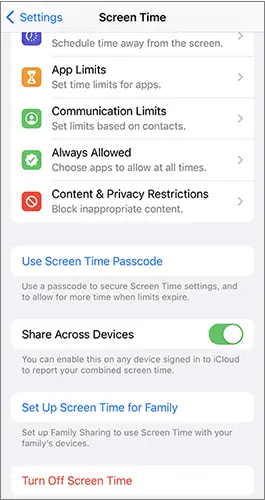
步驟 3. 如果啓用了內容和隱私限制,請向下滾動到“允許更改”部分。
第四步:點擊“賬户更改”,並將其設置為“允許”。系統可能會提示您輸入屏幕使用時間密碼。
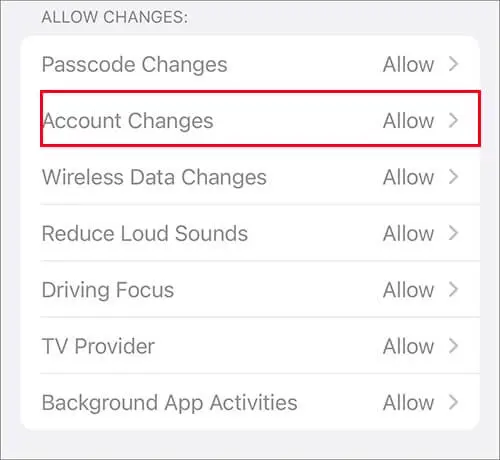
修復方法 9. 刪除配置描述文件
當您的 iPhone 受到其他電腦或設備的監控時,您對設備的完全控制權限可能會受到限制。刪除配置文件可以解決此問題。
具體操作如下:
步驟 1. 在 iPhone 上,前往“設置”>“通用”>“VPN 與設備管理”。
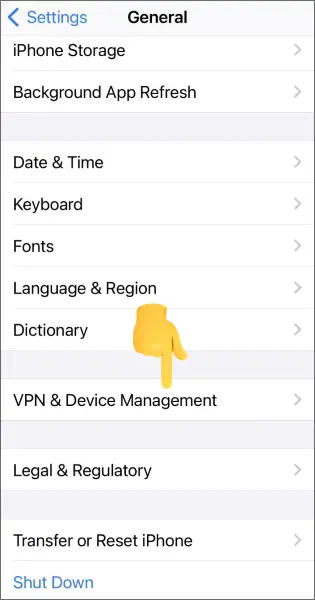
步驟 2. 點擊“刪除配置文件”,然後輸入刪除密碼以刪除配置文件。
解決方法 10:使用iOS系統恢復功能
如果以上方法無效,則問題可能出在系統上。在這種情況下,您可以嘗試使用專業工具修復iOS系統問題。iOS iOS修復是一款專業的 iPhone 系統修復工具,旨在解決各種iOS問題,包括 iCloud 灰屏、設備死機、白屏、無限重啓等複雜問題。它支持在不擦除設備數據的情況下修復系統問題,並提供標準模式和高級模式選項,以滿足不同用户的需求。
以下是如何使用iOS系統恢復功能修復 iPhone 上 iCloud 呈灰色顯示的問題:
01點擊下方下載按鈕獲取該工具。下載完成後,打開程序並選擇“ iOS系統恢復”。
02將 iPhone 連接到電腦並信任連接。然後,點擊“開始”,並按照屏幕上的説明將設備置於恢復模式。
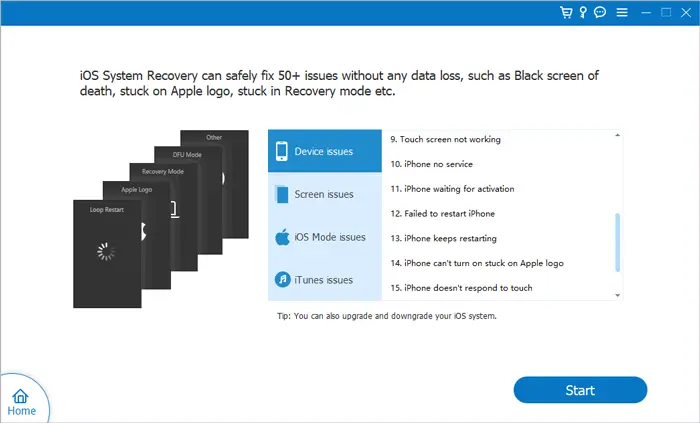
03選擇“標準模式”,然後點擊“確認”繼續。該工具將開始下載必要的iOS固件。
04下載完成後,點擊“修復”開始修復過程。該工具將修復您的設備,並解決 iPhone 上 iCloud 圖標呈灰色顯示的問題。
修復方法 11:將 iPhone 恢復出廠設置
如果其他方法都無效,恢復出廠設置是最後的辦法。請注意,此方法會清除設備上的所有數據。因此,請務必先將iPhone 備份到電腦,以免數據丟失。
步驟如下:
步驟 1. 前往“設置”>“通用”>“傳輸或重置 iPhone”。
步驟 2. 點擊“清除所有內容和設置”,然後輸入密碼以確認操作。
步驟 3. 完成後,重新設置您的設備並檢查 iCloud 狀態。
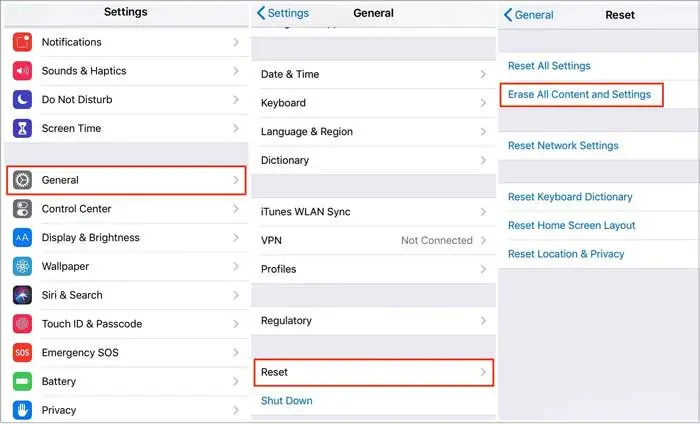
第三部分:無需 iCloud 的 iPhone 備份更佳方案
如果 iCloud 持續無法使用或運行異常, Coolmuster iOS Assistant是一個強大的備份替代方案。該工具支持數據備份和恢復,不受網絡或存儲空間的限制,提供可靠的備份解決方案。這款軟件允許您備份和恢復照片、聯繫人、短信等重要數據,而無需擔心網絡連接或存儲空間不足。您可以輕鬆地將文件傳輸到電腦上進行管理,使其成為iOS用户便捷高效的工具。
Coolmuster iOS助手的主要功能:
只需單擊一下,即可輕鬆備份和恢復您的 iPhone / iPad / iPod。
自動掃描並在主界面顯示設備上的所有文件。
允許您將iOS設備上的所有數據導出到 iTunes 或您的 PC 進行備份。
支持多種數據類型,包括消息、聯繫人、音樂、視頻、照片、書籍、書籤、應用程序、日曆等。
完全兼容所有 iDevice 機型,包括最新的 iPhone 機型,如 iPhone 17、16、15、14、13、12、11 等。
要使用iOS助理將 iPhone 備份到電腦,請按照以下步驟操作:
01首先,請在您的電腦上下載並安裝該軟件。然後,使用 USB 數據線將您的 iPhone 連接到電腦。
02在您的 iPhone 上,出現提示時點擊“信任”,然後按照屏幕上的説明操作,允許軟件檢測您的設備。iPhone 被識別後,主界面將會出現。
03要備份整個 iPhone,請前往“超級工具箱”部分,然後選擇“iTunes 備份與恢復”。點擊“備份”,然後從下拉菜單中選擇您的 iPhone。接下來,點擊“瀏覽”選擇計算機上用於保存備份的文件夾,然後點擊“確定”開始備份過程。
如果您想備份特定文件,請導航至“我的設備”部分,然後從左側面板中選擇文件類型。預覽並選擇要備份的文件,然後單擊“導出”將其保存到您的計算機。
結尾
當您遇到 iCloud 灰色無法使用的問題時,請按照本文中概述的方法進行故障排除和解決。大多數情況下,這些步驟可以恢復正常功能。如果您正在尋找一種快速、無數據丟失的解決方案來修復 iPhone 上 iCloud 灰色無法使用等系統問題,我們強烈推薦使用iOS系統恢復工具。它專業、安全、高效,是解決各種iOS問題的最佳工具。